PCと電話でのYouTube再生エラーの実用ガイド
ドレミビデオダウンローダー
4.9のうち5
- Windows10 / 8/7の場合
- macOS10.13以降の場合
- Android向け
ドレミビデオダウンローダー
4.9のうち5
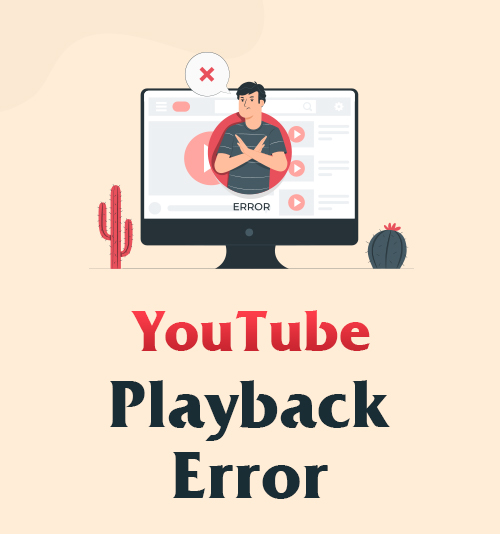
YouTubeは間違いなく世界で最も人気のあるストリーミングサービスです。 多くのユーザーは、毎日YouTube動画をストリーミングすることに慣れています。
ただし、YouTubeの再生エラーが発生することがあります。これにより、楽しみが確実に損なわれます。
YouTubeの再生エラーを修正するにはどうすればよいですか?
このスレッドの詳細な手順で、YouTubeの再生エラーを修正するための包括的なガイドを共有したいと思います。 それに加えて、オフラインで視聴するためにYouTubeビデオをダウンロードするための最良の方法を見つけることもできます。 どこにいてもYouTubeの動画を見たい場合は、これは非常に役立ちます。
苦労せずに始めましょう!
ChromeでのYouTube再生エラーを修正
ChromeでYouTubeの再生エラーが発生した場合は、次のヒントを試して修正してください。
1.ブラウザを再起動します
多くのユーザーが、Chromeブラウザを再起動した後にYouTubeの再生エラーが修正されたと報告しています。
2.ルーターを再起動します
ネットワークが原因でYouTubeの再生に問題が発生する可能性があります。 YouTube動画をスムーズに再生するには、700kbps以上の接続速度が必要です。 したがって、別のインターネット接続に切り替えるか、ルーターをリセットすることができます。 ルーターの電源を切ってから10秒待ってから、ルーターを再起動することをお勧めします。
3.コンピュータを再起動します
コンピューターのグリッチは、YouTubeの再生の問題を引き起こします。 したがって、コンピュータ上のすべてのプログラムをオフにして、再起動してください。 再起動すると、YouTubeの再生エラーが修正される場合があります。
4.キャッシュとCookieをクリアする
キャッシュとCookieをクリアすることは、YouTubeの再生エラーを解決するもうXNUMXつの方法です。
ChromeでキャッシュとCookieをクリアする方法は?
1ステップ。 Chromeでは、アバターアイコンの横にあるXNUMXつのドットのメニューをクリックし、さらに[設定]をクリックします。
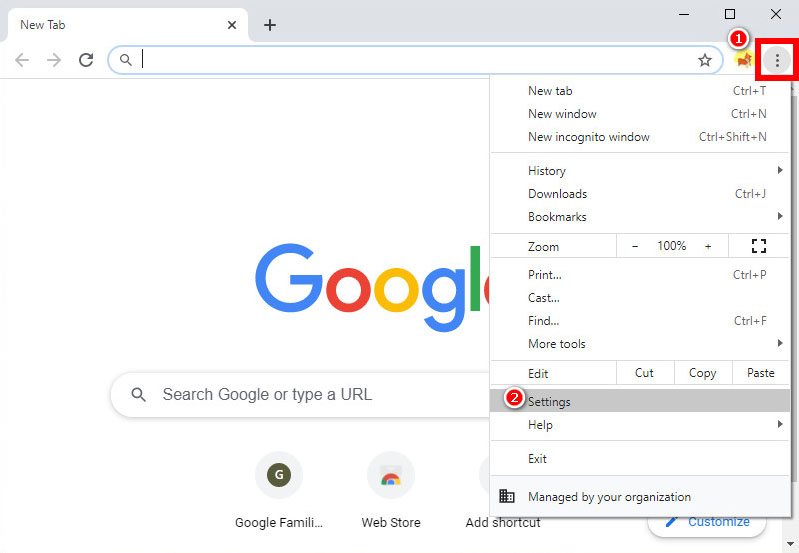
2ステップ。 下にスクロールすると、[プライバシーとセキュリティ]の下に[閲覧データの消去]が表示されます。 それを打つ。
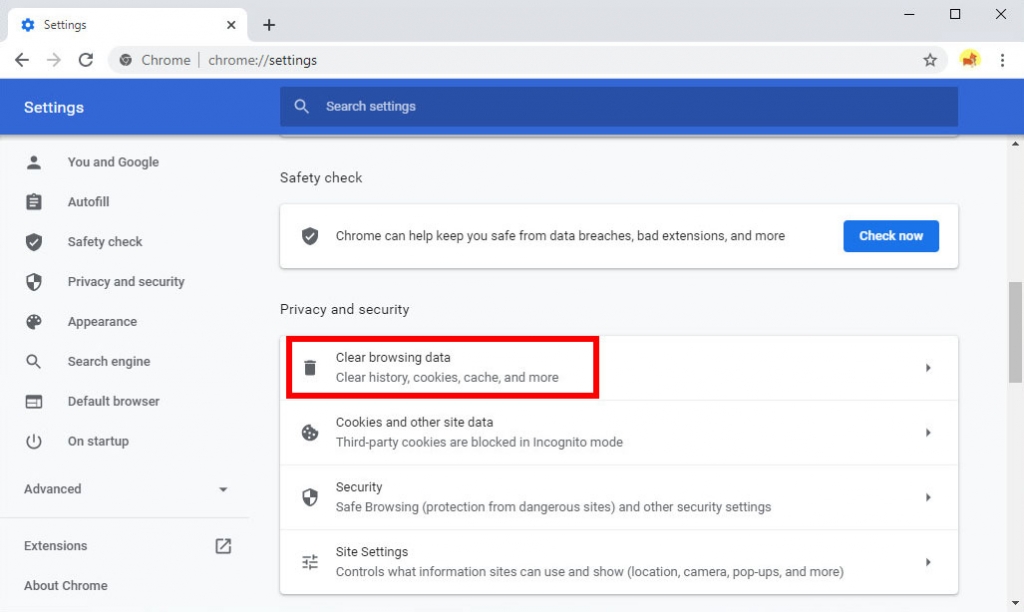
3ステップ。 キャッシュとCookieをクリアするには、青い「データのクリア」アイコンを押してください。
次に、YouTube Webサイトにアクセスして、エラーが削除されたかどうかを確認します。
5.AdBlock拡張機能を無効にします
ChromeのAdBlock拡張機能は、YouTubeで再生エラーを引き起こす可能性があります。 広告をブロックするChrome拡張機能が動画の再生に影響するかどうかを確認してください。
ChromeでAdBlock拡張機能を無効にする方法は?
1ステップ。 Chromeの右上隅にあるケバブメニューをクリックし、[その他のツール]をクリックして、さらに[拡張機能]を選択します。
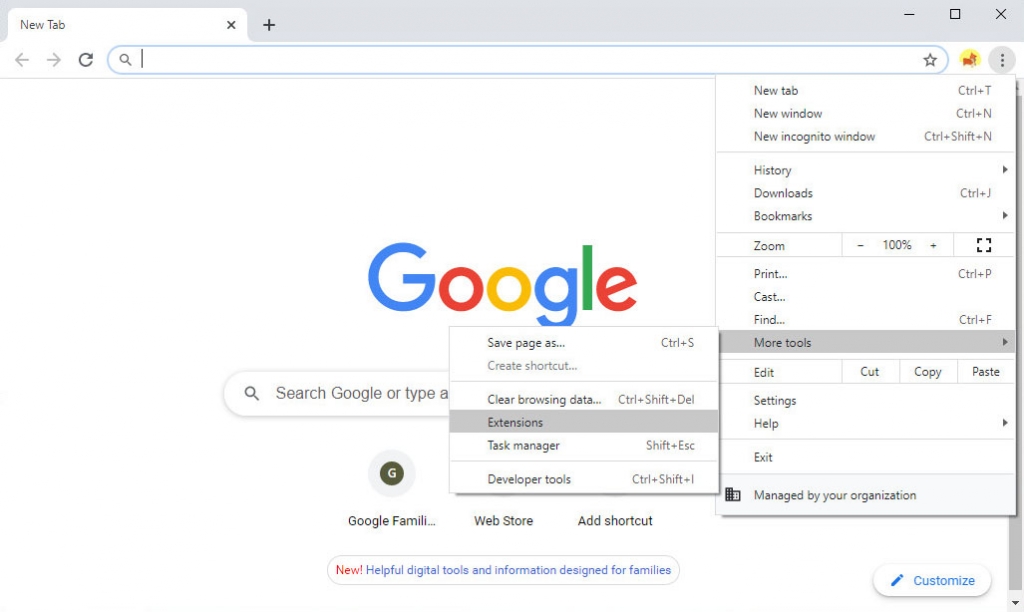
2ステップ。 [拡張機能]タブで、疑わしいAdBlock拡張機能を見つけ、切り替えて無効にします。 または、拡張機能を直接削除することもできます。
次に、[YouTube]タブに戻り、ビデオを正しく再生できるかどうかを確認します。
6.ブラウザを最新バージョンに更新します
上記の解決策でYouTubeエラーの再生の問題を解決できない場合は、YouTubeヘルプセンターでブラウザを最新バージョンに更新することをお勧めします。
あなたが見つけた場合 Chromeアップデートアイコン 縦の省略記号アイコンの横にあるアイコンをクリックすると、Chromeがすぐに更新されます。
あなたの行くことができます ヘルプ> GoogleChromeについて Chromeのバージョンを更新します。
通常、YouTubeはFirefox、Opera、Microsoft Edgeなどのブラウザで正しく機能するはずです。ただし、Googleがサイトに変更を加え、Chromium以外のブラウザを壊す可能性があります。 このような場合は、Chromeに切り替えて、YouTubeの再生の問題が解決されているかどうかを確認してください。
AndroidとiPhoneでのYouTubeアプリの再生エラーを修正
AndroidまたはiPhoneでYouTubeの再生エラーが発生した場合は、以下のガイドに従って修正してください。
1.YouTubeアプリを再起動します
YouTubeエラー–再生エラー。 タップして再試行します–多くの場合、YouTubeアプリを再起動するだけで修正されます。 したがって、YouTubeの再生エラーが発生した場合は、YouTubeアプリを再起動することをお勧めします。
モバイルホーム画面に戻り、マルチタスクメニューからYouTubeアプリを閉じて、再度開きます。 アプリを再起動すると、デバイスが通常の状態に戻ります。 次に、動画を再生して、YouTubeが機能するかどうかを確認します。
2.デバイスを再起動します
バックグラウンドで実行されているアプリが原因で、YouTubeの再生エラーが発生することがあります。 YouTubeが正しく機能していない場合は、デバイスを再起動するのが最も簡単で迅速な解決策です。 電源ボタンを押したまま、画面に表示される再起動オプションをタップするだけです。 スマートフォンの電源が入ったら、YouTubeを開いて、問題が解決するかどうかを確認します。
3.モバイルネットワークに再接続します
インターネット接続が悪いと、YouTubeで再生エラーが発生することがよくあります。 このような状況で必要なのは、モバイルデータをオフにしてからオンに戻すことだけです。
4. YouTubeアプリのキャッシュをクリアします(Android)
YouTubeエラーは、Android携帯の一時ファイルや不要なファイルが原因である可能性があります。 したがって、YouTubeのキャッシュを削除すると便利です。 さらに、キャッシュをクリアすると、より多くのスペースが解放され、電話がスムーズに動作するのに役立ちます。
1ステップ。 [設定]> [アプリと通知]> [すべてのアプリを表示]> [YouTube]に移動します。
2ステップ。 「ストレージとキャッシュ」をタップし、さらに「ストレージのクリア」を押します。
次に、エラーが解決されたかどうかを確認します。
5.YouTubeアプリをアンインストールして再インストールします
破損したYouTubeアプリは、優れたビデオストリーミングサービスを提供できません。 上記の解決策でYouTubeアプリの再生エラーを修正できなかった場合は、YouTubeアプリをアンインストールして、最新バージョンを再インストールする必要があります。
YouTubeはアプリを更新し、いくつかのバグを頻繁に修正しています。 最新の状態に保つことで、優れた視聴体験が保証されます。
6.AndroidまたはiOSの利用可能な最新バージョンに更新します
古いAndroidまたはiOSバージョンがYouTubeでの再生エラーを引き起こす可能性があります。
Androidユーザーの場合は、 設定>システム>システムアップデート システムを更新します。
iPhoneユーザーの場合は、 設定>一般>ソフトウェアアップデート、「ダウンロード」をタップしてインストールします。
グリッチなしでYouTubeビデオを見る
上記の解決策で、YouTubeの再生エラーを修正する必要があります。 それでも、視聴体験を向上させる究極の方法があります。 それはオフラインで見るためにYouTubeのビデオをダウンロードしています。 このようにして、ネットワークの制限を取り除き、お気に入りを楽しむことができます 広告なしのYouTube動画.
DoremiZoneビデオダウンローダー プロー YouTubeのビデオのダウンロードに関しては優れています。 それはスマートな検索エンジンを備えています。 したがって、URLまたはビデオタイトルを介してお気に入りのYouTubeビデオを検索できます。 さらに、それらをバッチでダウンロードすることもできます。
DoremiZone Video Downloader Proを使用すると、YouTubeビデオをHD 720p、1080p、2K、さらには4Kでダウンロードできます。 その上、ワンクリックでYouTubeをMP3に変換できます。
YouTubeビデオをダウンロードする方法は? 手順を説明する前に、まずこの強力なYouTubeダウンローダーをPC、Mac、またはAndroidにインストールしてください。 安全で広告なしです。
ドレミビデオダウンローダー
1,000以上のサイトからHDビデオをダウンロードする
- Windows10 / 8/7の場合
- macOS10.13以降の場合
- Android向け
1ステップ。 YouTubeサイトにアクセスして、ダウンロードしたいビデオを見つけます。 次に、アドレスバーからリンクをコピーします。
2ステップ。 DoremiZone Video Downloader Proにアクセスして、ビデオリンクを貼り付けます。
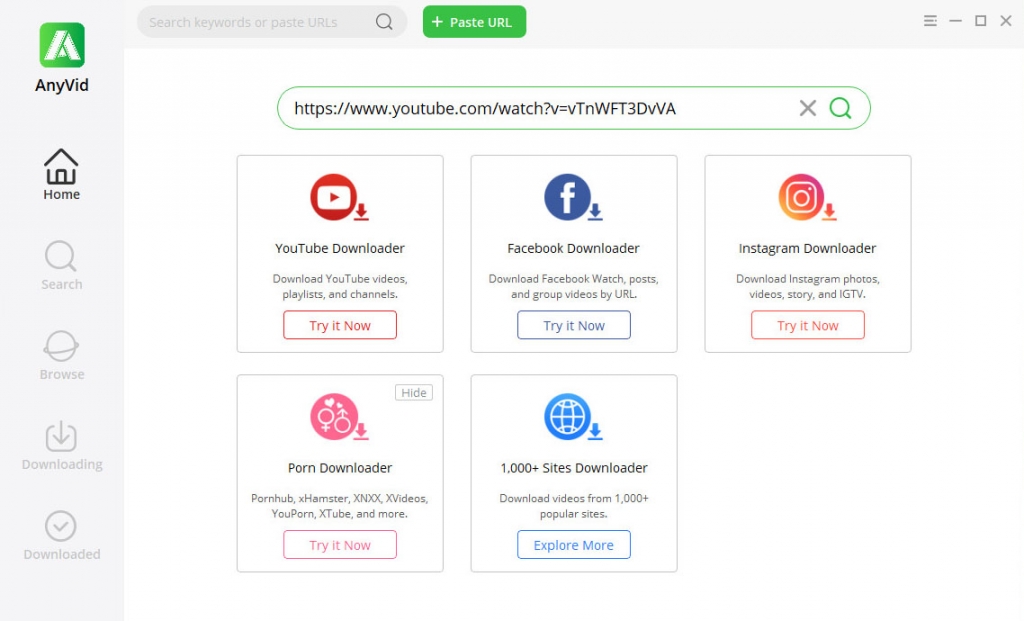
3ステップ。 MP4ボタンをクリックして、YouTubeビデオをデバイスに保存します。 YouTubeをMP3にダウンロードする場合は、[ダウンロード]アイコンをクリックして、MP3品質オプションを選択します。
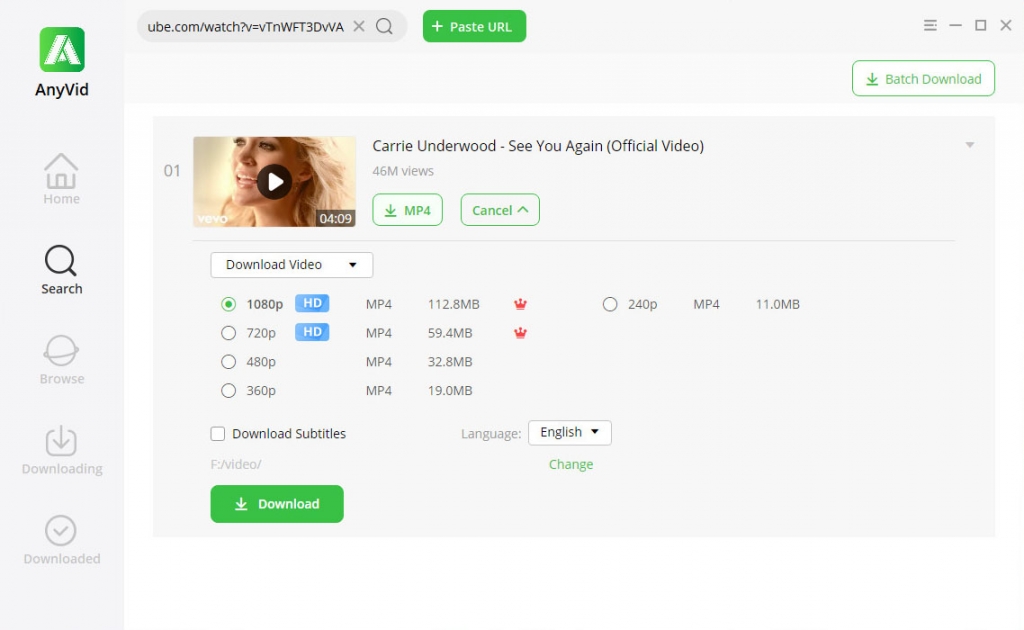
出来た。 グリッチのないYouTube動画を今すぐお楽しみください。
結論
YouTubeの再生エラーの解決策は実行可能であることが証明されています。 それらに従って、再生エラーを解決し、YouTubeビデオを一気見します。
グリッチなしでYouTubeを視聴したい場合は、オフラインで視聴するためにYouTube動画をダウンロードすることをお勧めします。
DoremiZoneビデオダウンローダープロ YouTubeや他のサイトからビデオをダウンロードする最も簡単な方法を提供します。 URLまたはビデオタイトルでYouTubeビデオを検索し、数回クリックするだけでそれらをバッチダウンロードできます。
試してみます!
ドレミビデオダウンローダー
1,000以上のサイトからHDビデオをダウンロードする
- Windows10 / 8/7の場合
- macOS10.13以降の場合
- Android向け
よくある質問
ChromeでのYouTube再生エラーを修正するにはどうすればよいですか?
1.Chromeブラウザを再起動します。2.ルーターを再起動します。3。 コンピュータを再起動します。4.キャッシュとCookieをクリアします。5.AdBlock拡張機能を無効にします。6.Chromeブラウザを最新バージョンに更新します。
AndroidでYouTubeの再生エラーを修正するにはどうすればよいですか?
1.YouTubeアプリを再起動します。2.Androidフォンを再起動します。3.ワイヤレスネットワークに再接続します。4.YouTubeアプリのキャッシュをクリアします。5.YouTubeアプリをアンインストールして再インストールします。6.利用可能な最新のAndroidバージョンに更新します。
iPhoneでのYouTube再生エラーを修正するにはどうすればよいですか?
1.YouTubeアプリを再起動します。2.iPhone電話を再起動します。 3.YouTubeアプリをアンインストールして再インストールします。4.利用可能な最新のiOSバージョンに更新します。
関連記事
- YouTubeを修正する方法により、すべてのプラットフォームでクラッシュエラーが発生し続ける
- YouTubeで年齢制限のある動画を視聴する方法[100%仕事]
- YouTubeの自動再生が8つの便利な方法で機能しない問題を修正
- YouTube5内部サーバーエラーのトップ500ソリューション
- YouTubeが遅い| それを修正してYouTubeの視聴を楽しむ方法
- 削除されたYouTube動画を見つけて視聴する簡単な方法
- [修正] YouTubeで長い動画を簡単に有効にする方法
- ChromeとAndroidでYouTubeエラー400を修正[ベストガイド]
- YouTube検索フィルターが機能していませんか? 100%実行可能な修正
- YouTubeビデオのブロックを簡単に解除する方法は? 【更新ガイド】
あなたもこれらのトピックに興味があるかもしれません